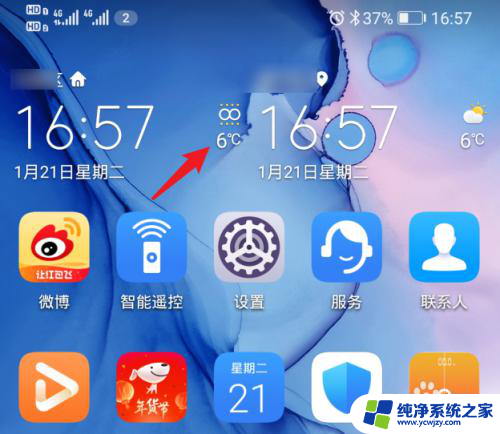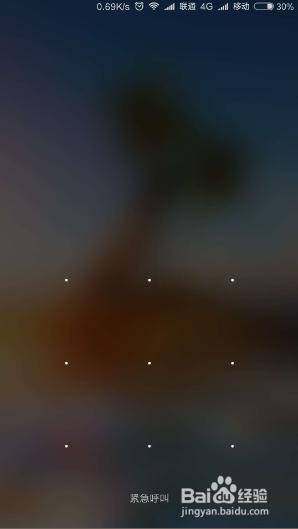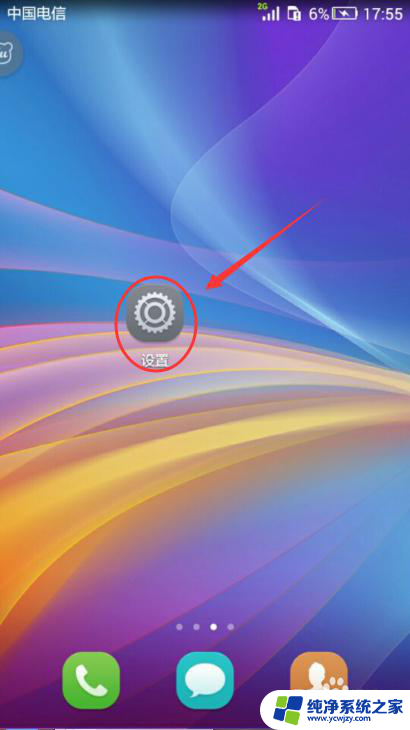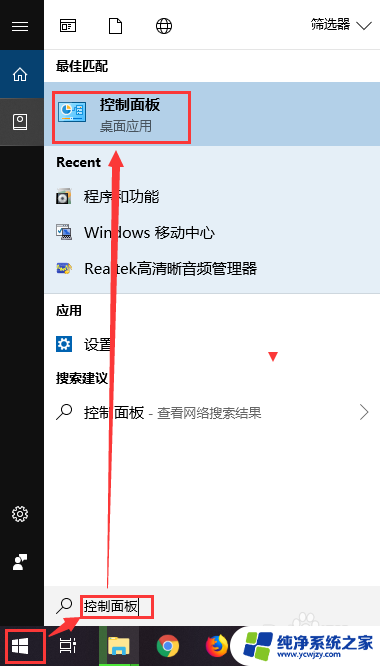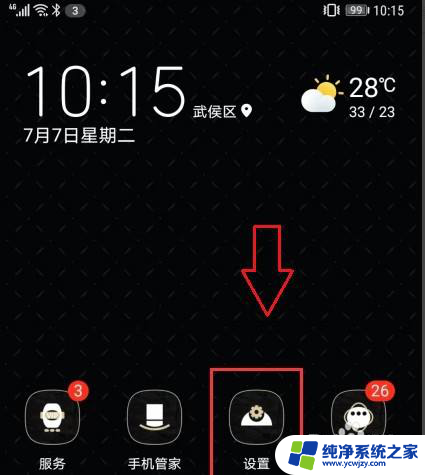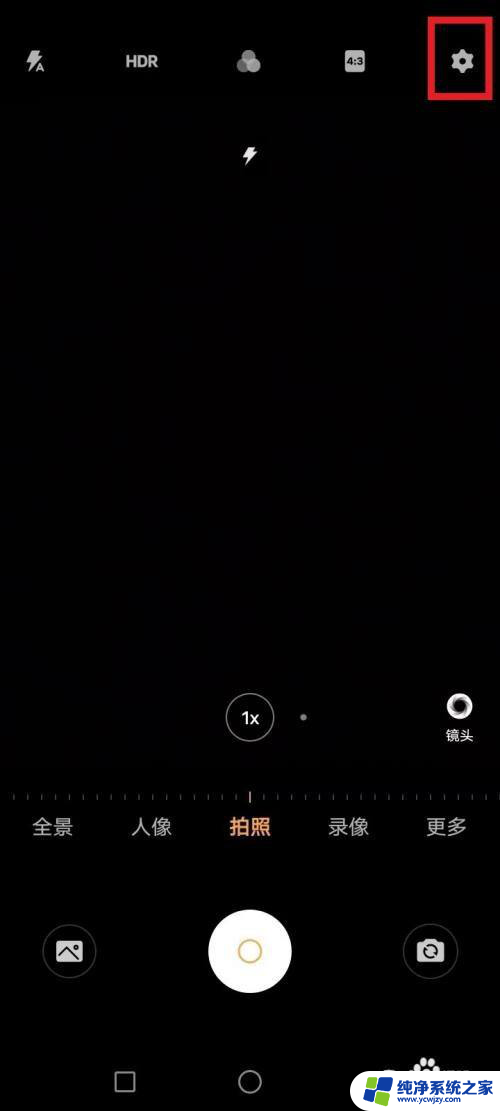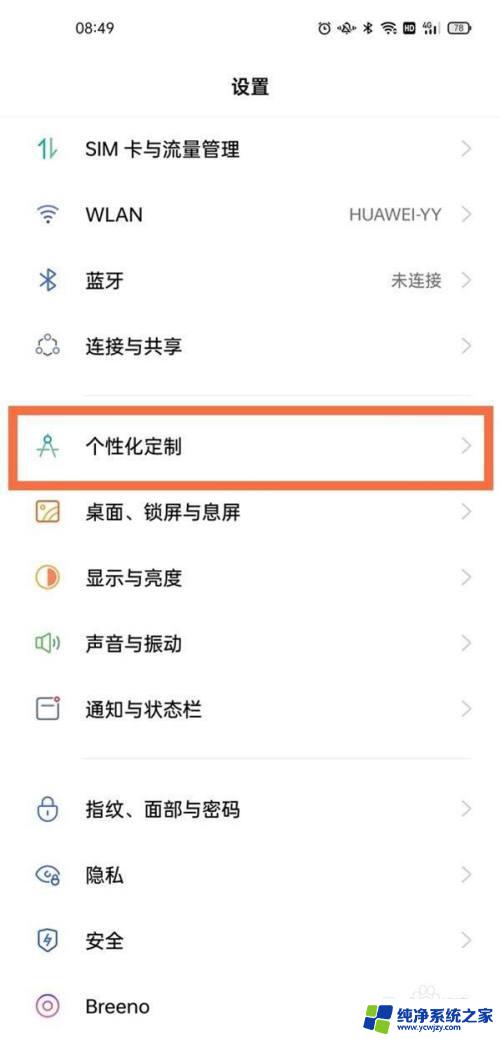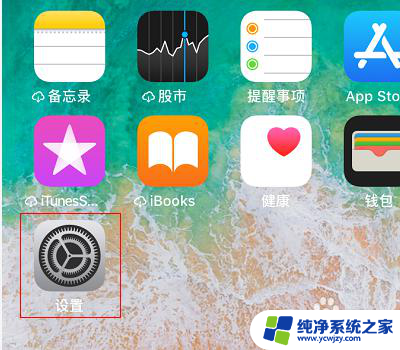屏保时钟怎么取消 在手机上取消锁屏时间限制
更新时间:2024-01-13 13:53:35作者:jiang
现代科技的发展使得手机已经成为人们生活中不可或缺的一部分,我们几乎时刻离不开手机,有时候我们可能会遇到一些困扰,比如屏保时钟的自动出现,或者手机锁屏时间限制的设置。这些问题可能会让我们感到困惑和不便。如何取消屏保时钟?又该如何在手机上取消锁屏时间限制呢?在本文中我们将为大家分享一些简单而有效的方法,帮助您轻松解决这些问题。
具体步骤:
1.我们首先需要找到这个手机上的设置。
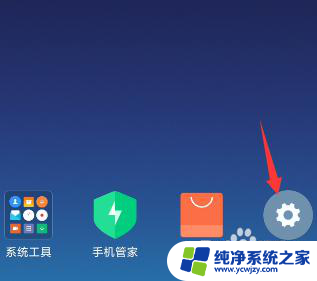
2.找到设置之后我们进入到设置的页面下选择更多设置。
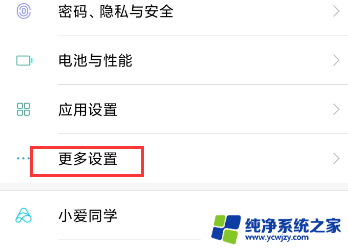
3.在更多设置下面我们找到息屏和锁屏的选项。
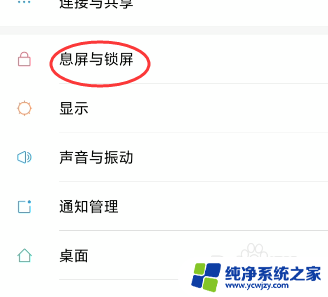
4.在这里我们看到有一个自动锁屏的地方,这里我们点击这个地方,进入它的详细设置时间里。
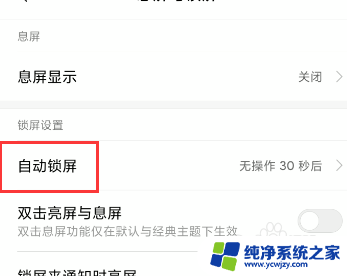
5.进入之后我们看到有一个时间的选择,因为系统本身的原因最大只能设置10分钟。大部分手机是支持选择从不锁屏的, 根据自己的情况选择即可。
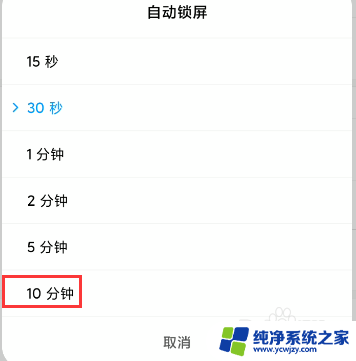
6.选择完成之后我们还需要到息屏设置里面。

7.关闭息屏时候的选择开关机即可。
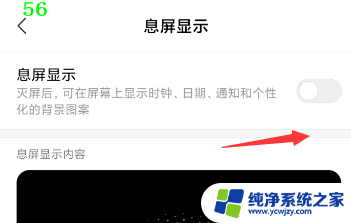
以上就是如何取消屏保时钟的全部内容,碰到同样情况的朋友们赶紧参照小编的方法来处理吧,希望能够对大家有所帮助。